纯净系统基地-最爱纯净系统!
如何强力删除文件夹?强力删除电脑文件的方法
2024-06-26作者:纯净系统基地来源:本站原创浏览:
如何强力删除文件夹?在Windows10操作系统中有时候会遇到无法删除文件夹的问题,有什么办法可以将一些文件夹进行强制删除掉呢?纯净系统基地小编给大家介绍一下强力删除电脑文件的方法,希望可以帮到大家!
更对于权限问题导致的无法删除,可以尝试获取文件的所有权或赋予管理员权限。在Windows中,右键点击文件或文件夹,选择“属性”>“安全”>“高级”,更改所有者为当前用户,赋予完全控制权限。
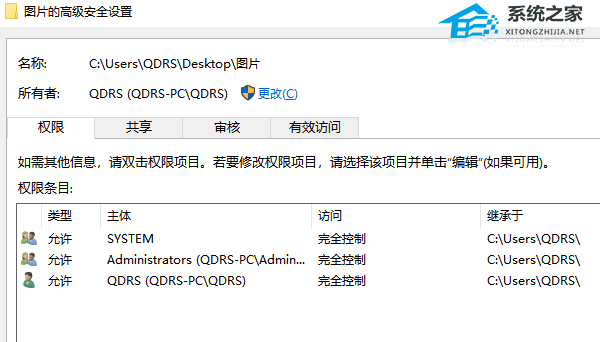
二、用命令提示符删除
①. 打开命令提示符:按下Windows+R键,输入cmd,然后按Ctrl+Shift+Enter以管理员身份运行。
②. 输入删除命令:例如,要删除桌面上的 test.txt 文件,可以输入del c:\users\你的用户名\desktop\账单,按 Enter 键。(不知道用户名的可以在爱文件上单击右键,选择属性,即可看到)
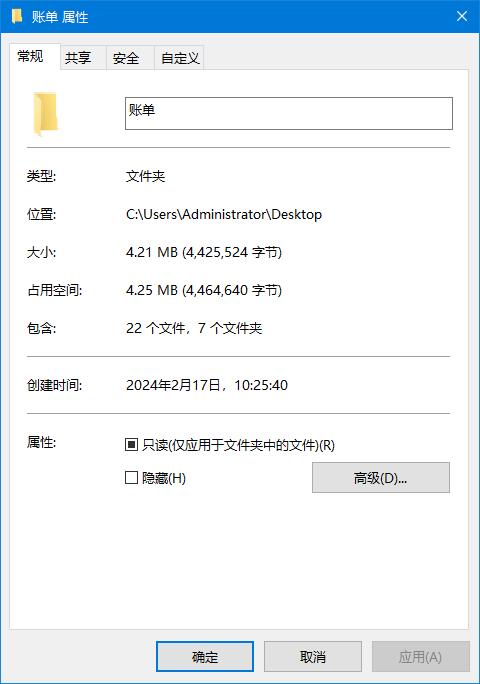
三、系统自带删除工具增强删除
①. Windows系统中,可以使用命令提示符(以管理员身份运行)执行del /f /q 文件路径或rmdir /s /q 文件夹路径命令强制删除文件或空文件夹。
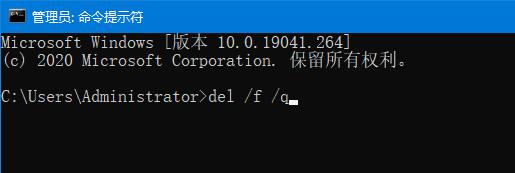
②. 对于非空文件夹,需先用takeown /f 文件夹路径 /r /d y和icacls 文件夹路径 /grant administrators:F /t命令获取所有权并赋予管理员权限。
以上便是纯净系统基地小编给大家分享介绍的强力删除电脑文件的方法!
强制删除文件夹的方法
一、修改权限更对于权限问题导致的无法删除,可以尝试获取文件的所有权或赋予管理员权限。在Windows中,右键点击文件或文件夹,选择“属性”>“安全”>“高级”,更改所有者为当前用户,赋予完全控制权限。
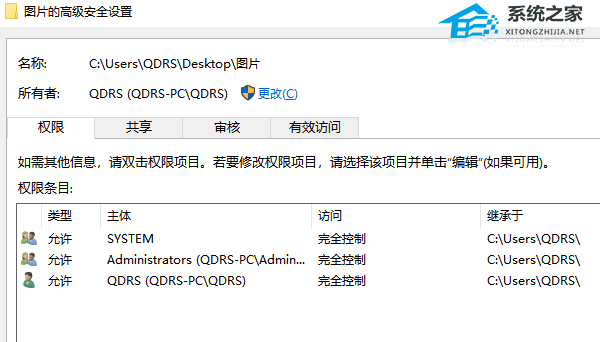
二、用命令提示符删除
①. 打开命令提示符:按下Windows+R键,输入cmd,然后按Ctrl+Shift+Enter以管理员身份运行。
②. 输入删除命令:例如,要删除桌面上的 test.txt 文件,可以输入del c:\users\你的用户名\desktop\账单,按 Enter 键。(不知道用户名的可以在爱文件上单击右键,选择属性,即可看到)
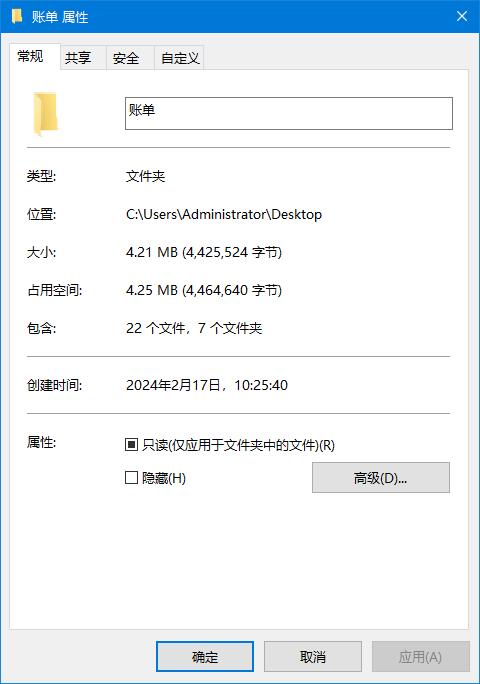
三、系统自带删除工具增强删除
①. Windows系统中,可以使用命令提示符(以管理员身份运行)执行del /f /q 文件路径或rmdir /s /q 文件夹路径命令强制删除文件或空文件夹。
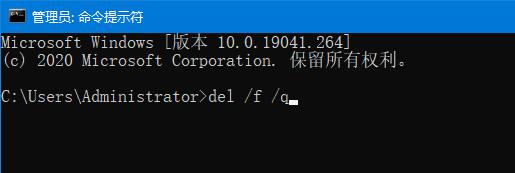
②. 对于非空文件夹,需先用takeown /f 文件夹路径 /r /d y和icacls 文件夹路径 /grant administrators:F /t命令获取所有权并赋予管理员权限。
以上便是纯净系统基地小编给大家分享介绍的强力删除电脑文件的方法!
下一篇:最后一页
相关文章
相关下载
热门文章
本类排行
- 1Win11专业版永久激活密钥_Win11专业版最新永久激活密钥
- 2Win10专业版激活密钥2024最新,Win10专业版永久激活密钥2024.5
- 3AIDA64序列号大全,AIDA64永久激活码序列号2024
- 4Win10激活密钥大全|2024最新Win10激活密钥(Win10所有版本永久激活密钥)
- 5Win10企业版激活密钥2024最新,win10企业版永久激活密钥2024.5
- 6分区助手怎么扩大C盘?分区助手无损扩大C盘教程
- 7Win10家庭版激活密钥2024最新,Win10家庭版永久激活密钥v2024.5
- 8Win11开机速度慢的解决办法
- 9Win10教育版激活密钥2024,Win10教育版永久激活密钥2024.5
- 10如何没有Microsoft帐户的前提下设置Windows11?(已解决)
猜你喜欢
关注纯净系统基地手机站